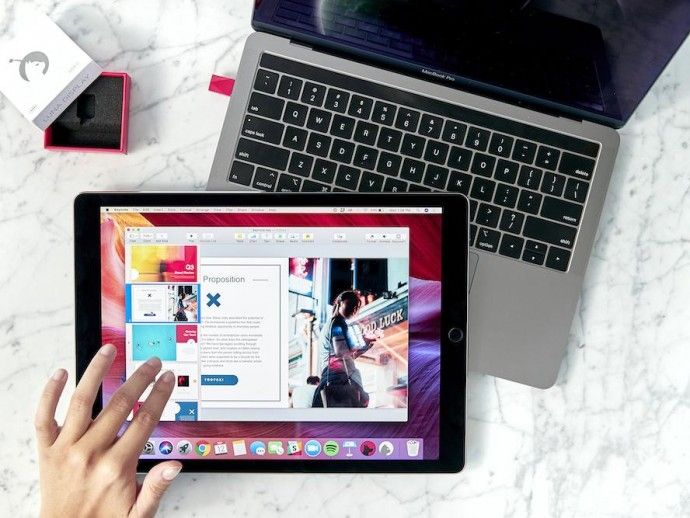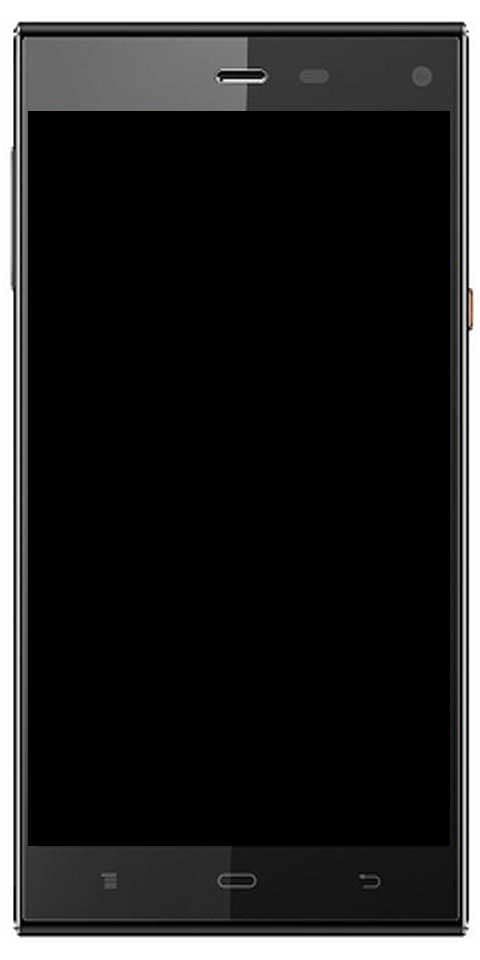Miért jelenik meg a Ralink Linux kliens a hálózati eszközökön?

Mit tud a „Ralink Linux Client” -ről? FB oldalunkon sok Windows-felhasználó azt állította, hogy egy ismeretlen bejegyzést néznek meg, amely a PC-n belül szerepel. Az új bejegyzést azonban „Ralink Linux Client” néven is emlegetik a PC-k között, mint egy hálózat részét. Nos, ez egy ismeretlen bejegyzés, a felhasználók azt hiszik, hogy a számítógépüket valaki más érte el.
klassz coc klánnevek
Tehát lehetséges, hogy feltörték a számítógépét, de ez ritka esély. Bármi is lehet az oka, meg kell győződnünk arról, hogy a PC semmilyen okból nem sérül. Bizonyos esetekben a „Ralink Linux Client” egy másik eszköz, amely ugyanahhoz a hálózathoz csatlakozik.
Lásd még: A Deluge WebUI telepítése az Ubuntu Linux rendszerre
Mit tud a Ralink Linux kliensről?
A Ralink az egyik vezető és fontos belső forgalomirányítók gyártója. Azok számára, akik nem tudják, a Ralink birtokolhatja a legnagyobb részesedést a piacon, és belső chipkészleteket gyárt TV-hez, otthoni biztonsági rendszerhez, routerekhez stb.
Néhány vállalkozás, mint például a HP, a D-Link, az Asus Netgear, a Belking, a Gigabyte stb., Az RLC-t belső chipkészletként használja routerein. Tehát bizonyos esetekben a Ralink Linux kliens a hálózat része.
A Ralink Linux kliens megjelenésének oka a hálózati eszközökön:

Nos, az RLC megjelenik a hálózati eszközökön, mert része a hálózatának, akkor miért nem jelennek meg vagy jelennek meg más véletlenszerű eszközök? Nos, ennek fő oka az, hogy a Ralink chipset ugyanazt az IP-címet használja, mint egy útválasztó. Ugyanakkor ugyanazt az IP-címet használja, hogy a rendszer összekeverje a kettőt, és csak a Ralink Linux klienst jelenítse meg a hálózat részeként.
Sok kiberbűnöző vagy hacker a világ minden tájáról tudatában van ennek a dolognak, és ugyanazt az RLC-t használhatja a számítógép feltörésére. Ebben a helyzetben a felhasználók egyesével le akarják tiltani az útválasztóhoz csatolt eszközöket, és ellenőrzik, hogy bármelyik eszköz kínálja-e a Ralink Linux kliens lapkakészletet.
Ha nincs ilyen eszköz RLC chipsettel, akkor egyértelmű jele annak, hogy valaki megpróbálja feltörni a rendszerét. Tehát, ha úgy gondolja, hogy valaki megpróbál belépni a hálózatába, akkor be kell tartania az alábbiakban megadott néhány alapvető módszert.
Lásd még: Fotók átvitele PC-ről iPhone-ra iTunes nélkül
1. Módosítsa a WiFi hálózat nevét és jelszavát

Nos, ha az útválasztó hálózatához csatlakozó egyik eszköz sem rendelkezik RLC chipsettel, akkor nagyobb az esélye annak, hogy a hackereknek a Ralink Linux Client néven keresztül meg kell próbálniuk bejutni a számítógépre, hogy figyelmen kívül hagyják az észlelést. Ebben a helyzetben módosítani szeretné a WiFi jelszavát vagy nevét. Amikor módosítja az útválasztó jelszavát vagy SSID-jét, az útválasztóhoz csatolt minden eszköz leválasztásra kerül.
- Kezdetben nyomja meg a Windows Key + R gombot a számítógépen a FUTÁS párbeszédpanel megnyitásához.
- A FUTÁS párbeszédpanelen írja be a „CMD” szót, és nyomja meg az Enter billentyűt.
- A CMD-ből írja be az „ipconfig” szót, és nyomja meg az Enter billentyűt.
Mostantól a teljes hálózati információt megtekintheti. Írja le az ‘Alapértelmezett átjáró’ címet. Az alapértelmezett átjáró azonban az útválasztó alapértelmezett bejelentkezési oldala. Csak menjen át egy új címre Ablak majd jelentkezzen be a jelszóval vagy a felhasználónévvel. Megtalálhatja a jelszót vagy a felhasználónevet az útválasztón Kézikönyv, vagy utána kereshet a google-on.
A bejelentkezés után megtekintheti az útválasztó grafikus felhasználói felületét. Lépjen a Vezeték nélküli fülre, és módosítsa az SSID-t és a jelszót. Miután elkészült, tárolja a beállításokat, majd sikeresen indítsa újra az útválasztót. Ez minden, kész! Így módosíthatja a jelszót vagy az SSID-t. Most már nem fogja megtekinteni a hálózathoz csatolt „Ralink Linux Client” alkalmazást.
Lásd még: A legjobb gyökeres Android telefonos trükkök, amelyeket érdemes kipróbálni
2. Kapcsolja ki a Windows Connect Now szolgáltatásokat

Ha bármilyen káros fenyegetéssel foglalkozik, akkor a jelszó vagy az SSID módosítása valószínűleg eltűntetheti a Ralink Linux klienst a számítógépéről. Ha azonban még nem történt meg, akkor nem kell aggódnia miatta. A megtekintett RLC valószínűleg a saját eszközeinek egyike. De ha továbbra is szeretné törölni az RLC-t a számítógépről, kövesse az alábbi egyszerű utasításokat.
- Kezdetben nyomja meg a Windows Key + R gombot a Futtatás párbeszédpanel megnyitásához. Most a Futtatás párbeszédpanelen írja be a „services.msc” kifejezést, és nyomja meg az Enter billentyűt.
- Most a szolgáltatások listájáról lépjen lefelé, és keressen rá a „Windows Connect Now” szolgáltatásokra.
- Kattintson jobb gombbal, és válassza a „Tulajdonságok” lehetőséget. Az Indítási típus közül válassza a „Letiltva” lehetőséget
Ez az, kész! Így törölheti a „Ralink Linux Client” alkalmazást a Windows 10 PC-ről.
Következtetés:
Tehát ez a két legjobb egyszerű vagy legjobb módszer a „Ralink Linux Client” törlésére a Windows 10 rendszerből. Remélem, hogy ez az útmutató segített Önnek! Ha tud más alternatív módszert a hiba megoldására, tudassa velünk az alábbi megjegyzés részben. Vagy ha mégis hasznosnak találja, ossza meg másokkal.
Addig! Maradj boldog
Olvassa el: